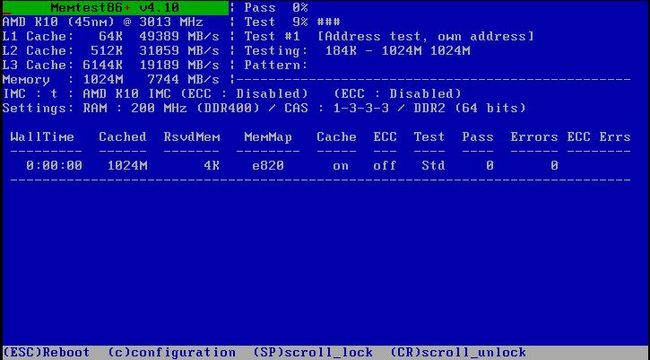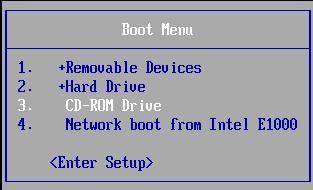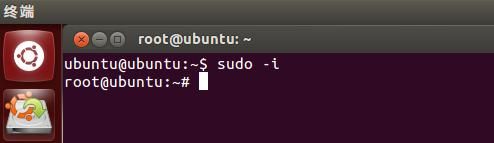修改ubuntu的grub后重启直接进入memtest解决办法
问题:VWware的ubuntu虚拟机,由于修改grub的启动顺序“set default=“0””为“set default=“4””后,启动ubuntu直接进入蓝屏memtest。
此问题可通过利用安装ubuntu时的镜像,来到启动并修改grub.cfg文件。
1.设置VMware的CD/DVD的“Use ISO image file”为ubuntu镜像(如果有系统光盘的话不需此设置,可直接用光盘启动即可)。
2.重启VMware虚拟机,按下F2,设置从CD-ROM Drive启动,如下图:
3.选择不安装ubuntu
(1)如果出现如下界面,则选择“Try Ubuntu”
(2)或者进入如下界面,选择第一项“Try Ubuntu without installing”
4.打开终端,切换到root用户。
5.切换到/media/ubuntu目录下的硬盘目录下
如果在ubuntu目录下看不到硬盘目录,则可先点击“Home folder”或volume文件,然后再在/media/ubuntu下查看是否存在。
6.修改grub.cfg中“set default=“0””为原来默认值,或所需启动顺序的值。
7.重启即可。